AIで画像編集は無理?スマホで簡単トリミング術
「この画像をいい感じに正方形にして」とAIにお願いしたのに、なぜかうまくいかない…。そんな経験はありませんか?実は、現在の多くのAIは、人間と会話したり情報を提供したりするのは得意ですが、画像を直接編集するような細かな作業はまだ苦手です。しかし、がっかりする必要はありません。AIを「実行者」としてではなく、「やり方を教えてくれる賢いアシスタント」として活用すれば、誰でも簡単にスマホでプロ並みの画像編集ができます。この記事では、AIに直接編集を頼めない理由から、AIをアシスタントにしてスマホの標準機能だけで写真を正方形にトリミングする具体的な手順まで、分かりやすく解説します。
なぜAIに「画像編集して」と頼んでもダメなのか?
AIは万能に見えますが、実はそれぞれに得意な分野があります。「この画像を編集して」という一言が通じないのには、現在のAI技術の特性が関係しています。
AIにも得意・不得意がある!その技術的な理由
多くの人が普段利用している対話型AIは、膨大なテキストデータを学習し、人間のように自然な文章を生成したり、質問に答えたりすることに特化しています。例えるなら、「非常に知識が豊富な脳」を持っている状態です。しかし、あなたのスマートフォンの中にある写真ファイルを直接開いて、ピクセル単位で加工する「手」は持っていません。
画像編集、特にトリミングのような操作は、ピクセルという非常に細かい点の集まりを正確に処理する必要があります。これには専用のツールと膨大な計算能力が求められ、対話AIが瞬時に行うには技術的なハードルが高いのが現状です。
対話AIと画像生成AIは全くの別物
「AI」と一括りにされがちですが、実はその中には様々な種類があります。私たちが普段会話するAI(対話AI)と、「夕焼けの海辺を走る猫」のような指示で新しい絵を描くAI(画像生成AI)は、根本的に異なる技術で作られています。
画像生成AIは、テキストの指示から全く新しい画像を「創造」することに特化しており、既存の画像を正確に「編集」するようには設計されていません。そのため、対話AIに画像編集を頼んでも、「私にはできません」という答えが返ってくるのです。
AIは最強のアシスタント!スマホで画像を正方形にする裏技
AIに直接編集ができないなら、どうすればいいのでしょうか?答えは簡単です。AIとの付き合い方を変え、「実行者」ではなく「手順を教えてくれる先生」として頼るのです。この方法なら、特別なアプリをインストールすることなく、誰でもスマホに標準搭載されている機能だけで、思い通りの画像編集が可能になります。
AIへの「黄金の質問」とは?
AIを効果的なアシスタントにするには、聞き方が重要です。「この画像をトリミングして」という直接的な命令ではなく、次のように質問してみましょう。
「スマートフォンの写真アプリを使って、この画像を正方形にトリミングしたいです。その手順を教えてくれますか?」
この質問には、AIが最も得意な形で能力を発揮するための要素が詰まっています。
- ツールの指定(スマートフォンの写真アプリ): AIに具体的な文脈を与え、どのアプリについて説明すればよいかを明確にします。
- 目標の定義(画像を正方形にトリミング): 達成したいゴールを具体的に伝えます。
- 望ましい形式の明示(手順を教えて): AIが最も得意とする、情報を整理して段階的な指示として提供する能力を引き出します。
この質問をすれば、AIはあなた専用の家庭教師のように、丁寧で分かりやすい手順を教えてくれるはずです。
3分で完了!iPhoneで写真を正方形にする手順
それでは、AIに教えてもらった手順で、実際にiPhoneの標準「写真」アプリを使って画像をトリミングしてみましょう。
- 「写真」アプリを開く: まずは編集したい写真を選んで表示します。
- 右上の「編集」をタップ: 画面の右上隅にある「編集」という文字をタップし、編集モードに切り替えます。
- 画面下部の「切り抜き」アイコンをタップ: 画面下に並んでいるツールバーから、四角形が重なったようなデザインの「切り抜き」アイコンを選びます。
- 画面右上の「アスペクト比」アイコンをタップ: 次に、画面の右上隅に表示される、複数の長方形が重なったような「アスペクト比」アイコンをタップします。
- メニューから「スクエア」を選択: 画面下部に表示されるアスペクト比のリストから、「スクエア」をタップします。これで、トリミング用の枠が自動的に正方形になります。
- 枠をドラッグして位置を調整: 正方形の枠の中で画像を指で動かし、被写体が一番きれいに見える構図に調整します。
- 右下の「完了」をタップ: 調整が終わったら、画面右下にあるチェックマークの「完了」ボタンをタップして変更を保存します。この編集はいつでも元に戻せるので、失敗を恐れずに試せます。
Androidでも超簡単!Googleフォトで写真を正方形にする手順
Androidスマートフォンでも、標準アプリとして搭載されていることが多い「Googleフォト」を使えば、同様に簡単にトリミングが可能です。
- 「Googleフォト」アプリを開く: 編集したい写真を選択します。
- 画面下部の「編集」をタップ: 画面下部に表示される「編集」ボタンをタップします。
- メニューから「切り抜き」を選択: ツールバーの中から、四角いアイコンで示される「切り抜き」ツールを探してタップします。
- 「アスペクト比」アイコンをタップ: 切り抜きツールのオプションの中から、対角線が入った四角形のような「アスペクト比」アイコンを選択します。
- 比率の選択肢から「1:1」または「正方形」を選択: 表示されるリストから「1:1」または「正方形」を選びます。
- 枠をドラッグして位置を調整: iPhoneと同様に、枠の中で画像を動かして最適な構図を探します。
- 「コピーを保存」または「保存」をタップ: 調整後、画面の指示に従って保存します。Googleフォトは多くの場合、元の画像をそのまま残し、編集後の画像を新しいファイルとして保存してくれます。
なぜSNSでは「正方形」の写真が重要なのか?
ところで、なぜ多くのSNS、特にInstagramでは「正方形」の写真が好まれるのでしょうか。これにはいくつかの理由があります。
- 伝統への敬意とノスタルジー: Instagramが初期に正方形フォーマットを採用したのは、ポラロイドカメラなど、正方形に近いフレームを持つクラシックカメラへの敬意からだと言われています。そのため、正方形の写真にはどこか懐かしく、アートな雰囲気が漂います。
- グリッド表示の美学: プロフィールページのように画像を一覧で表示する際、すべてが正方形で統一されていると、整然とした美しい見た目が生まれます。これは、アカウント全体の世界観を統一し、ブランドイメージを構築する上で非常に重要です。
- 意図しないトリミングの回避: これが最も実用的な理由です。多くのSNSでは、推奨サイズ以外の画像をアップロードすると、自動的にトリミングされてしまいます。事前に自分で画像を正方形に整えておくことで、写真の主役が切れてしまうといった悲劇を防ぐことができるのです。
AIとの新しい付き合い方と未来の展望
今回の手順を通して、AIとの新しい関係性が見えてきたのではないでしょうか。
AIは「実行者」ではなく「最高の指南役」
現在のAIエージェントは、直接的な画像編集はできません。しかし、それはAIが役に立たないということではありません。AIの役割を「実行者」から「最高の指南役」へと再定義することで、その真価が発揮されます。AIは、私たちが手元のデバイスやアプリをより効果的に使いこなす方法を、いつでも根気強く教えてくれる強力なパートナーなのです。
スマホに話しかけるだけで編集完了?AIエージェントの未来
「AIに直接操作してほしい」という最初の期待は、決して的外れなものではありません。むしろ、それはテクノロジーが目指す未来そのものです。AIがスマートフォンの各アプリとシームレスに連携し、ユーザーの指示一つでタスクを自動で実行する「AIエージェント」の時代は、もうすぐそこまで来ています。
すでに一部の最新スマートフォンでは、「レストランを検索して、その結果をメッセージで送って」といった複数のアプリをまたぐ複雑なタスクを、AIが自動で実行する機能が搭載され始めています。「この写真を正方形にトリミングしてInstagramに投稿して」と話しかけるだけで全てが完了する未来は、もはやSFの世界の話ではないのです。
この記事で紹介したAIとの新しい付き合い方を、ぜひ他の作業でも試してみてください。「新しいメールのフィルタ設定方法は?」「Wi-Fiのパスワードを友人に素早く教えるには?」など、AIはあらゆる疑問に答える準備ができています。AIを頼れるパートナーとして使いこなし、あなたのデジタルライフをより快適で創造的なものにしていきましょう。

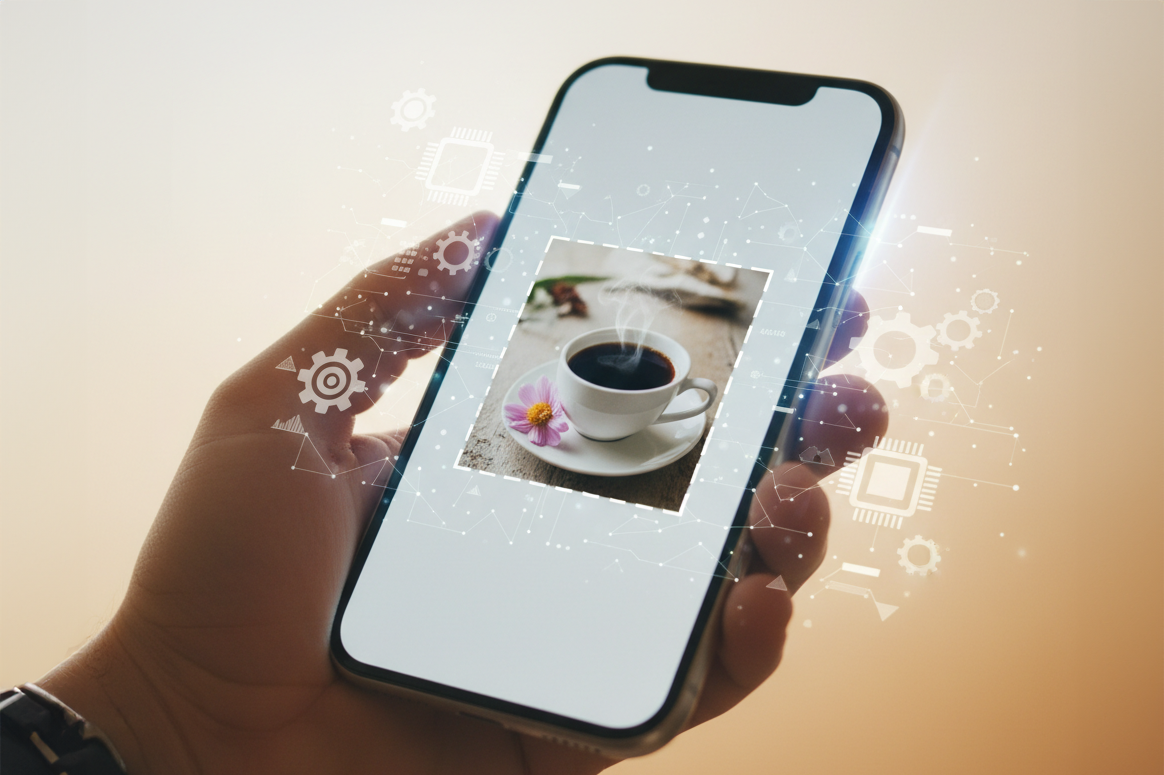




まだコメントはありません。最初のコメントを書いてみませんか?
コメントを投稿するには、ログインする必要があります。